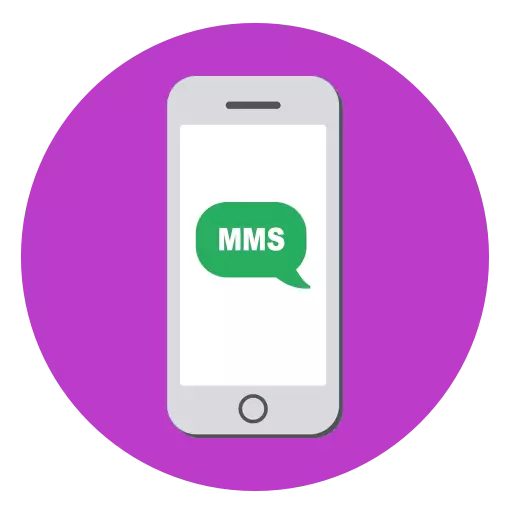
MMS е остарял начин за изпращане на мултимедийни файлове от телефона. Въпреки това, внезапно и може да бъде от полза за потребителя iPhone, например, ако получателят не използва никакви модерни пратеници. И преди да можете да изпратите снимка на MMS, ще трябва да изпълнява една малка настройка на iPhone.
Включете MMS на iPhone
За да може да изпратите този изглед на съобщения от iPhone, ще трябва да се уверите, че съответната функция се активира в параметрите на телефона.
- Отворете "Настройки", а след това отидете на раздела "Съобщения".
- В блок "SMS / MMS", уверете се, че параметърът на MMS съобщение е активирана. Ако е необходимо, да направи промени.
- За да изпратите MMS, адресатът на телефона трябва да има достъп до мобилен интернет. Ето защо, се върнете към прозореца основните настройки, изберете раздела "Cellular Communications" и следвайте дейността на параметъра "Cell данни".
- Ако Wi-Fi се активира по телефона, временно прекъсване на връзката и проверете дали работи мобилен интернет: нейното присъствие е предпоставка за MMS.
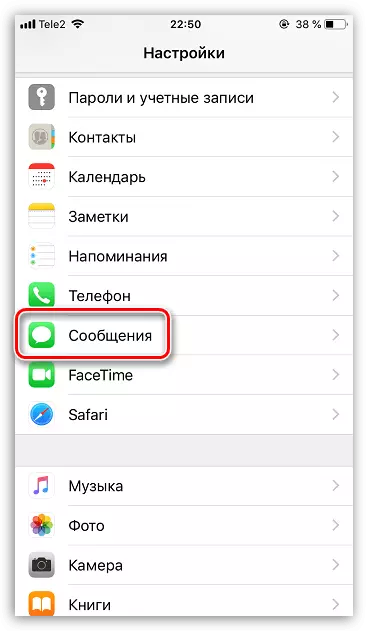
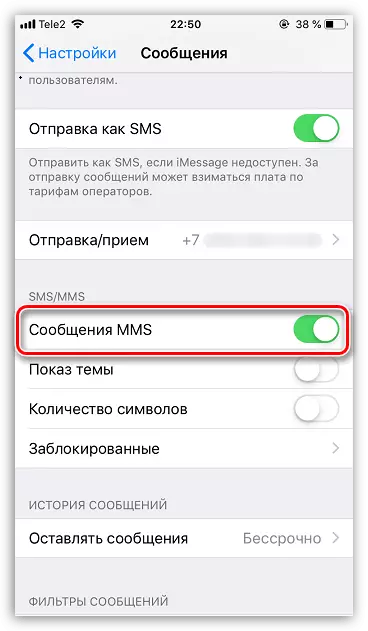
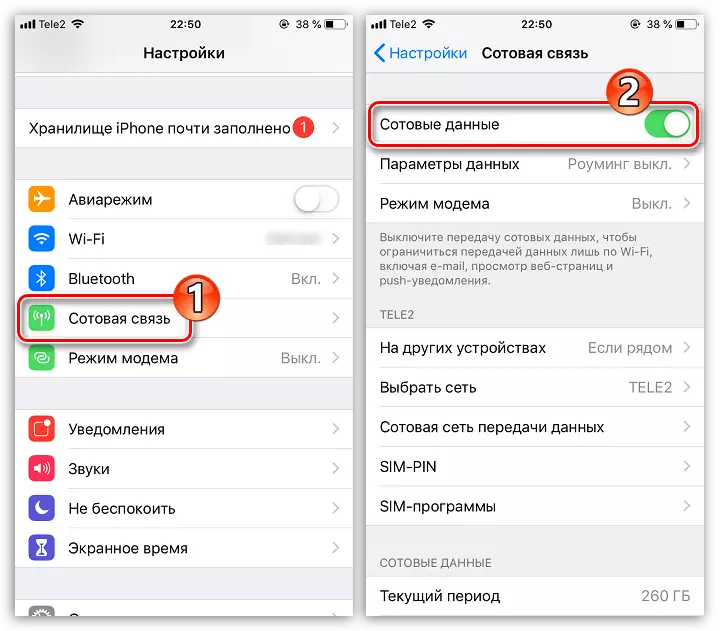
Персонализиране на MMS на iPhone
Като правило, телефонът не се нуждае от настройка MMS - всички необходими параметри се определят от мобилен оператор автоматично. Въпреки това, ако опитът да изпратите файла не е бил увенчан с успех, трябва да се опитате да въведете ръчно необходимите параметри.
- За да направите това, отворете настройките и изберете раздела "клетъчна комуникация". В следващия прозорец, отворете раздела "клетка с данни Прехвърляне мрежа".
- В менюто, което се отваря, намерете MMS блок. Това ще трябва да се направят промени в зависимост от вашия мобилен оператор.
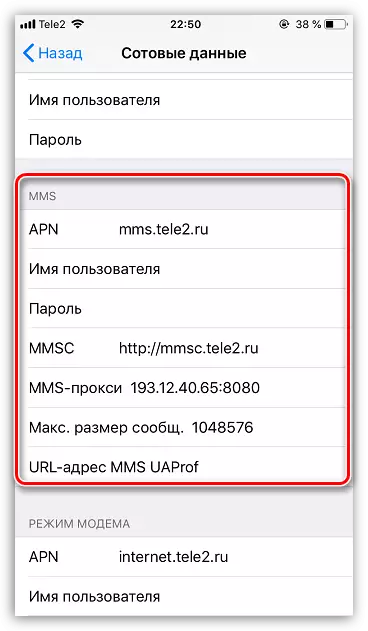
MTS
- APN. - уточни mms.mts.ru;
- Потребителското име и паролата - в двете графики въведе "MTS" (без кавички);
- MMSC. - HTTP: // MMSC;
- MMS-прокси - 192.168.192.192:8080;
- Максимален размер на съобщение - 512000;
- MMS UAPROF URL - Не пълнете терена.
Tele 2
- APN. - mms.tele2.ru;
- Потребителското име и паролата - тези полета не са попълнени;
- MMSC. - http://mmsc.tele2.ru;
- MMS-прокси - 193.12.40.65:8080;
- Максимален размер на съобщение - 1048576;
- MMS UAPROF URL - Да не се запълни.
Yota.
- APN. - MMS.Yota;
- Потребител - MMS;
- парола - оставете полето празно;
- MMSC. - HTTP: // MMSC: 8002;
- MMS-прокси - 10.10.10.10;
- Максимален размер на съобщение - оставете полето празно;
- MMS UAPROF URL - Да не се запълни.
най-краткото разстояние
- APN. - MMS.Beeline.ru;
- Потребител - Beeline;
- парола - оставете полето празно;
- MMSC. - HTTP: // MMS;
- MMS-прокси - 192.168.94.23:8080;
- Максимален размер на съобщение - Не е попълнено полето;
- MMS UAPROF URL - оставете празно.
мегафон
- APN. - MMS;
- Потребителското име и паролата - и в двете графики, за да се регистрирате "GData" (без кавичките);
- MMSC. - HTTP: // MMSC: 8002;
- MMS-прокси - 10.10.10.10;
- Максимален размер на съобщение - Не, попълнете;
- MMS UAPROF URL - Да не се запълни.
- Когато са зададени необходимите параметри, затворете прозореца. От тази точка, MMS трябва да бъде изпратено правилно.
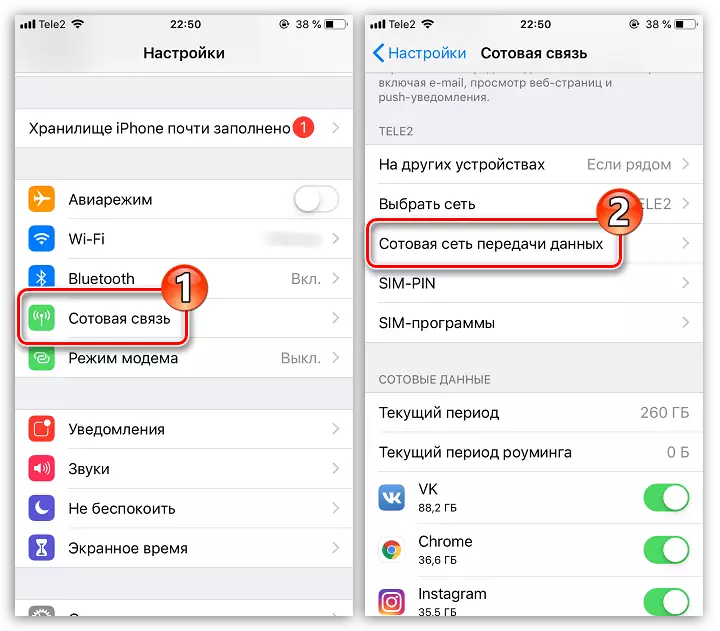
Такива прости препоръки ще ви позволят да конфигурирате MMS да може да предава мултимедийни файлове чрез приложението Стандартно съобщение.
